Videotöötlus muutub üha kättesaadavamaks ja üks parimaid viise selle võimaldamiseks on kasutada võimekat tarkvara nagu Shotcut. Selles juhendis tutvud erinevate võimalustega, mida see tasuta videotöötlustarkvara pakub, ja õpid, kuidas seda sujuvalt iMovie'ga kombineerida, et parandada oma videote loomise protsessi.
Olulised tähelepanekud Shotcut on tasuta ja funktsioonirikas videotöötlustarkvara, mis sobib nii Windowsi kui ka macOS-i kasutajatele. See pakub mitmesuguseid tööriistu videote redigeerimiseks, kohandamiseks ja eksportimiseks. Kasutajaliides on kasutajasõbralik ning võimaldab lihtsat navigeerimist ja kohandamisi.
Sammsammuline juhend
Kuni Shotcutit parimal viisil kasutada, järgi allpool toodud samme, mis pakuvad sulle praktilist sissejuhatust.
Sammas 1: Shotcut'i installimine
Alustuseks pead sa Shotcut'i alla laadima. Ava oma veebibrauser ja sisesta „Shotcut alla laadida“. Klõpsa esimesel lingil, et minna ametlikule allalaadimislehele. Seal saad valida oma operatsioonisüsteemile sobiva versiooni. Veendu, et järgiksid installimise juhiseid.
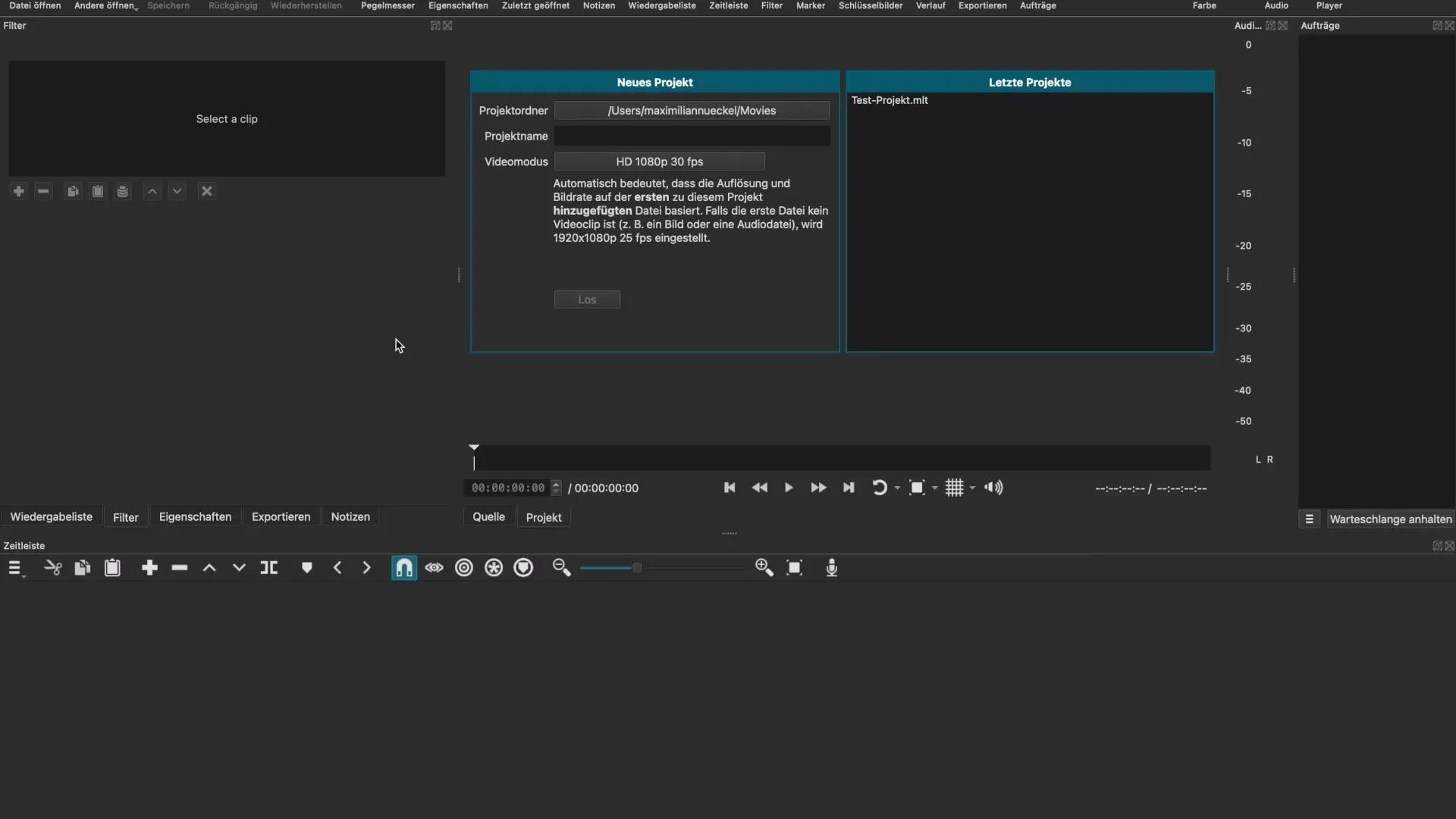
Sammas 2: Videofaili avamine
Pärast Shotcut'i installimist käivita programm ja klõpsa üleval vasakul „Fail“ ja seejärel „Ava“. See võimaldab sul valida videofaili oma töölaualt või kaustast oma arvutis. Lohista soovitud fail peamise aknasse, et see importida.
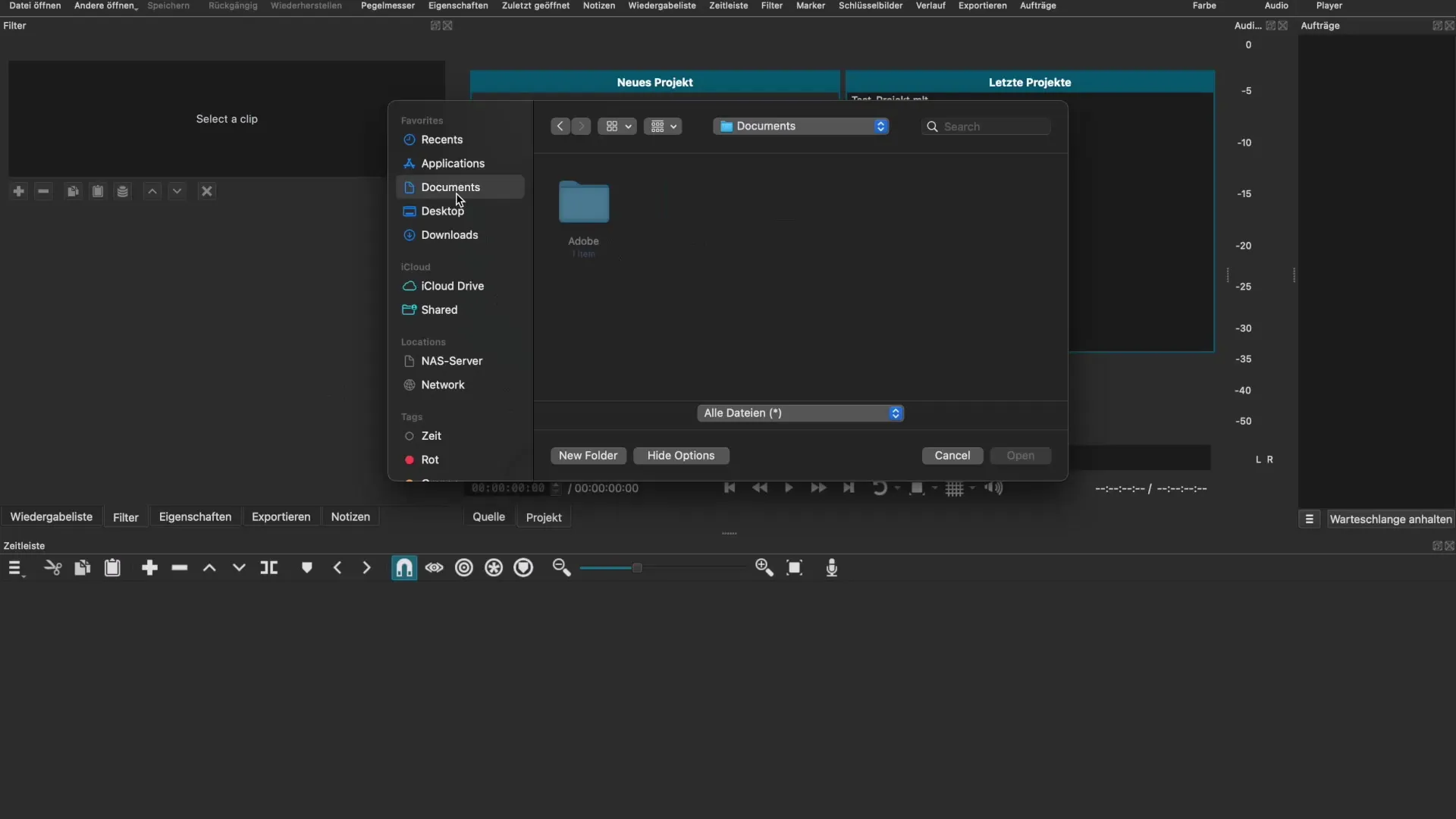
Sammas 3: Videokihtide haldamine
Kui video on laaditud, näed sa videokihte akna alumises osas. Kuna soovid võib-olla töötada mitme videokihi või helikihiga, saad lisada täiendavaid kihte, klõpsates kolme horisontaalse liini peale. Sa saad ka kihte ümber nimetada, et asju paremini jälgida.
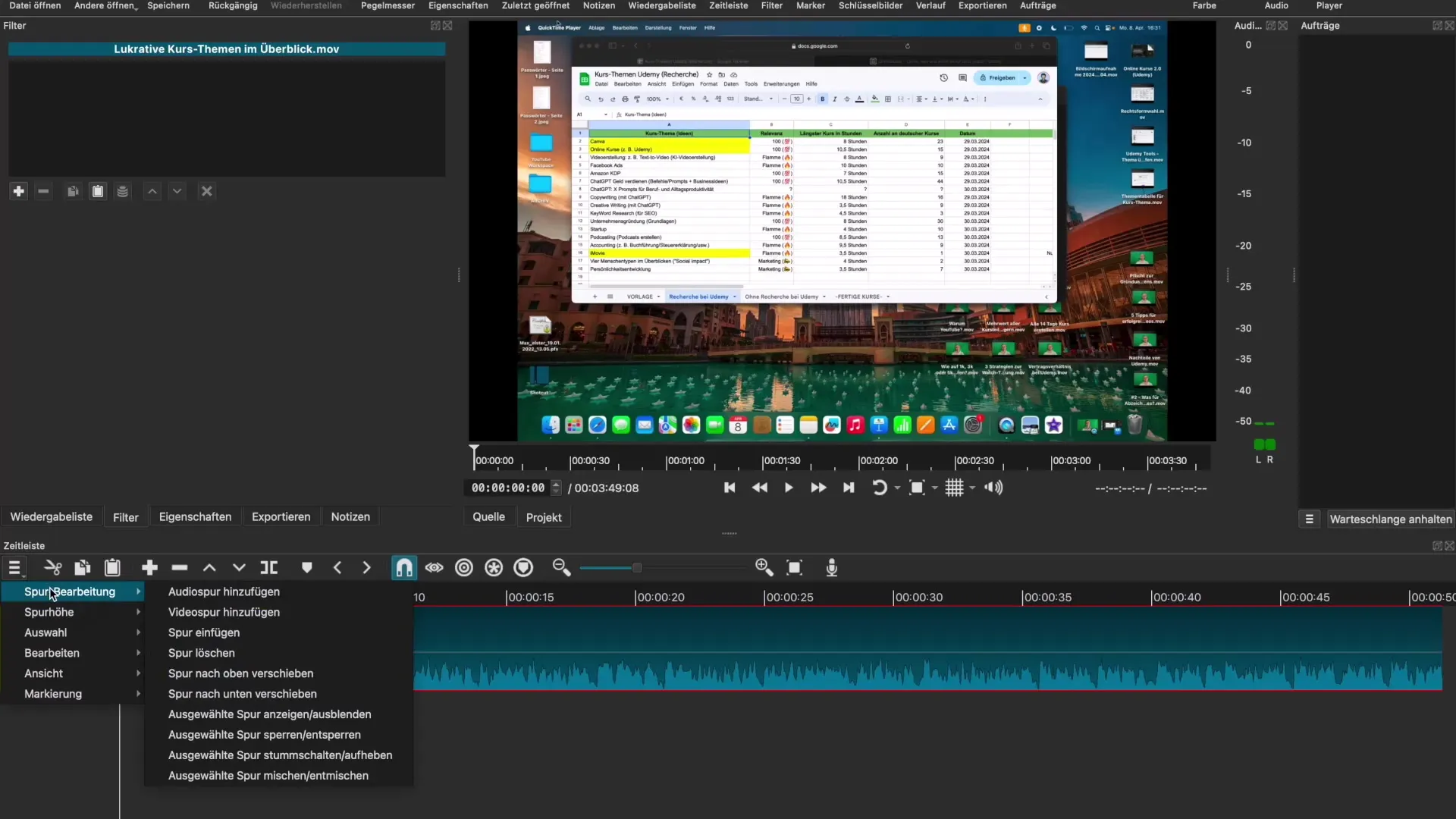
Sammas 4: Videokihtide eraldamine
Kui soovid eraldada heli videokihist, hoia all Control klahvi ja klõpsa videokihil. Vali „Eralda heli“, et isolatsiooni saavutada. See on eriti kasulik, kui soovid teha eraldi kohandusi.
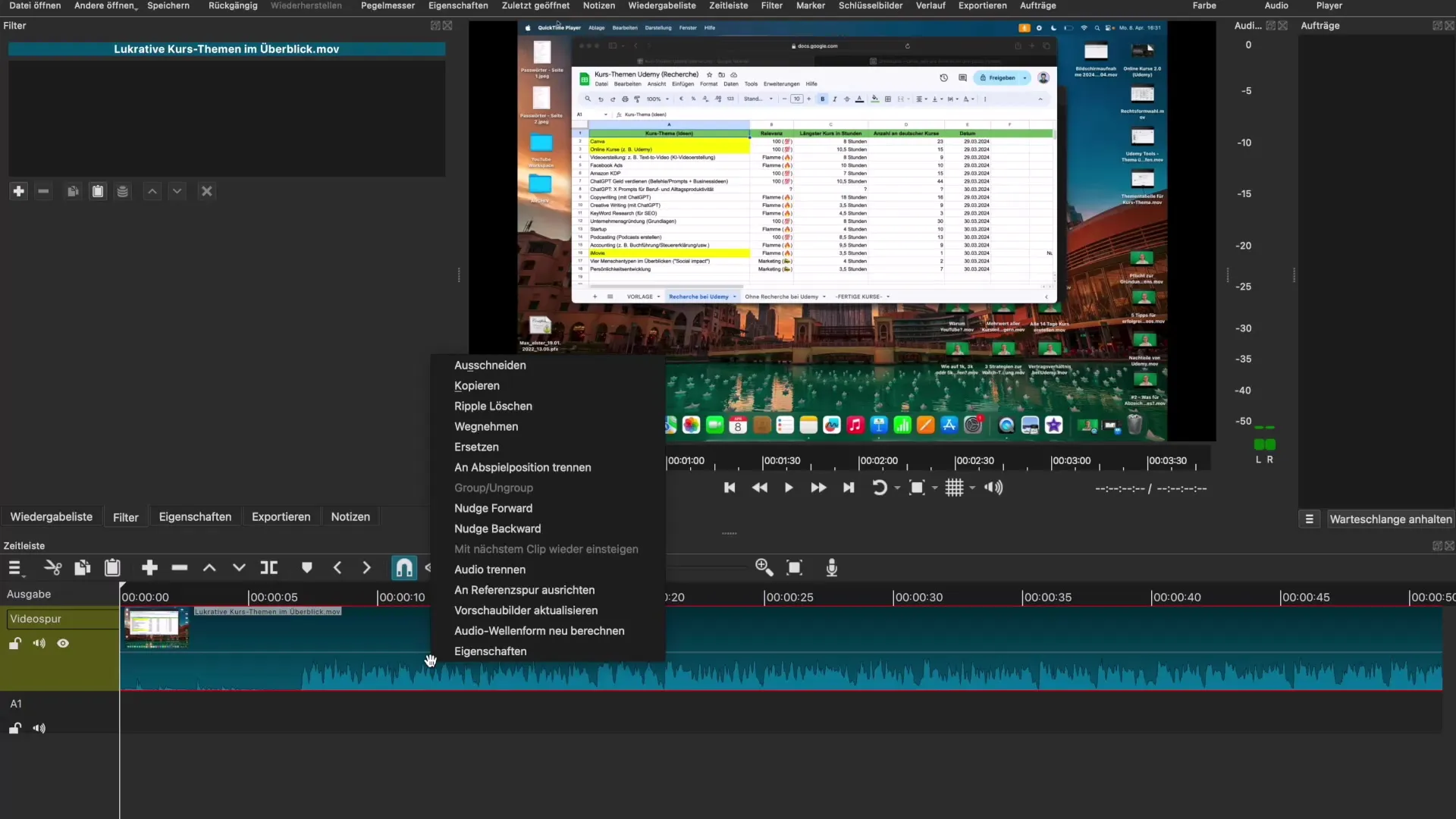
Sammas 5: Filtrite rakendamine
Filtrite rakendamine on oluline samm videotöötluses. Klõpsa kihil, mida soovid redigeerida, ja vali menüüst „Filtrid“. Seal leiad palju videofiltreid, mida saad katsetada, et parandada oma videote välimust ja heli.
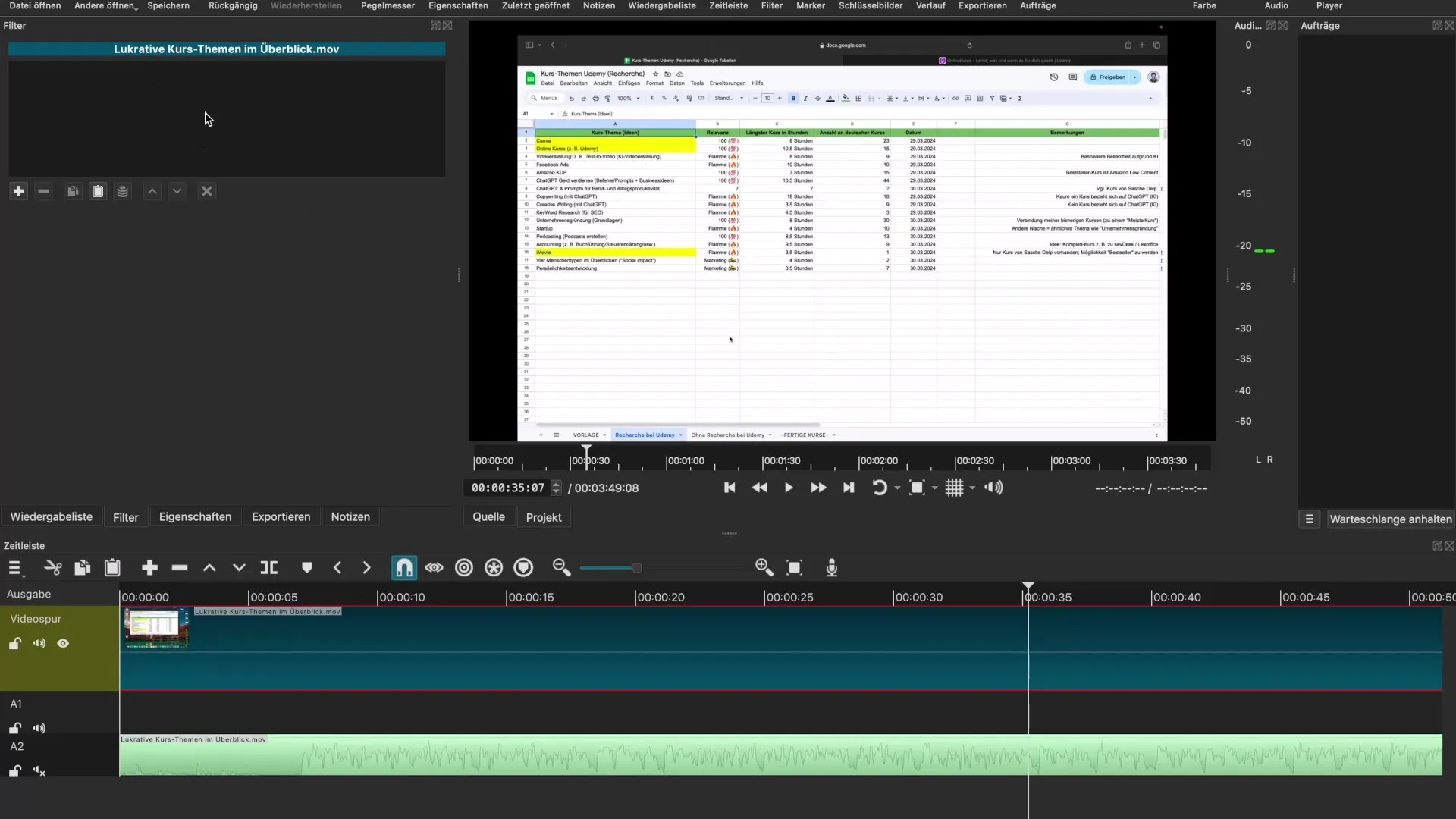
Sammas 6: Põhjalik videotöötlus
Mõned sageli kasutatavad filtrid on „Videolehe sissetoodud“ ja „Videolehe välja viidud“. Need filtrid aitavad luua sujuvat üleminekut klipi alguses või lõpus. Sa saad ka sisse- ja väljaõhtlemise kestust kohandada, seades aja käsitsi.
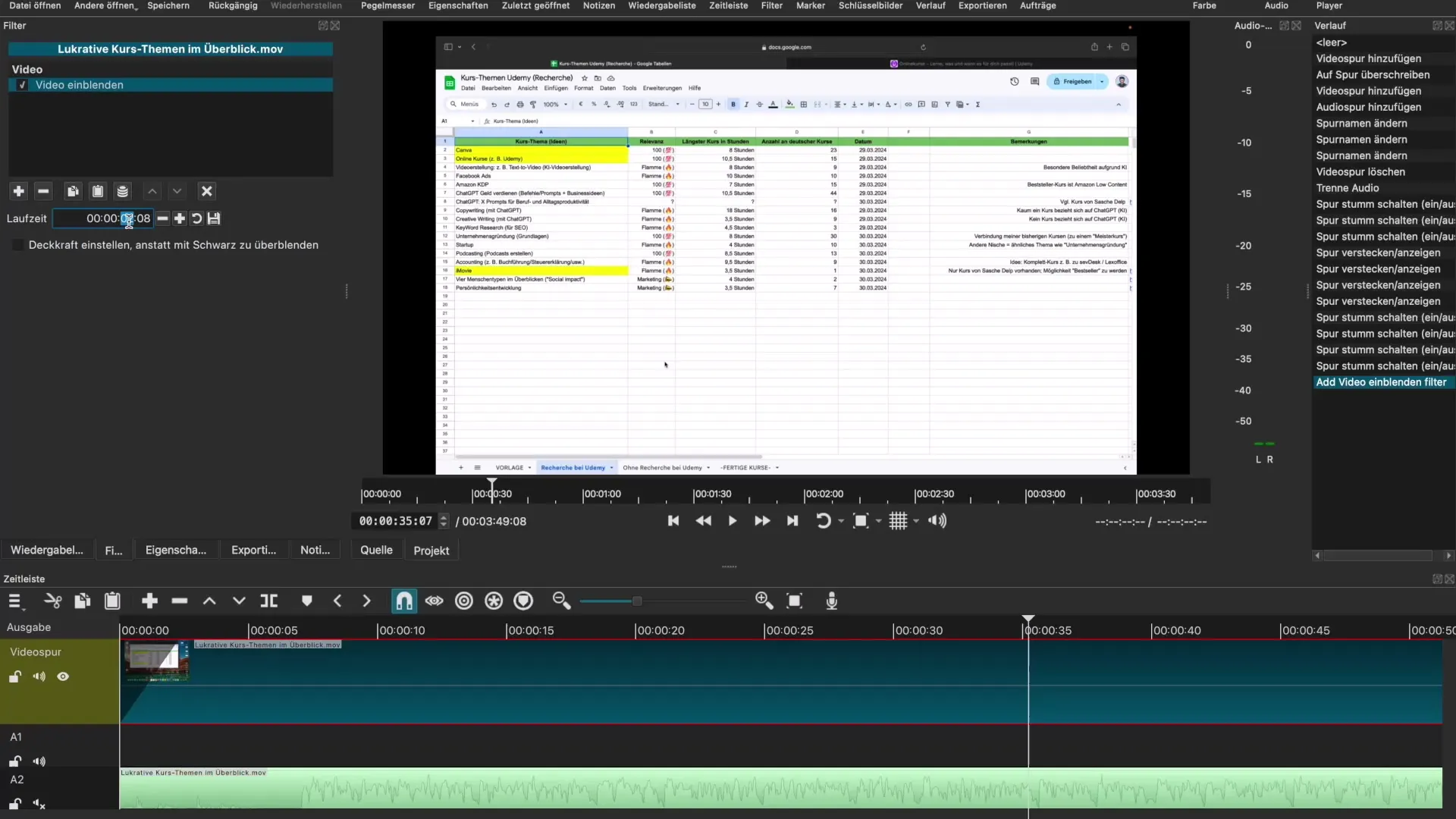
Sammas 7: Helikohandused
Kui soovid kohandada oma helikihi helitugevust, vali heliriba ja mine uuesti filtritesse. Sa saad kasutada filtrit „Heli suurendamine“, et helitugevust tõsta, või „Heli vähendamine“, et seda vaiksemaks teha. See on eriti oluline, et vältida ülevoolamisi.
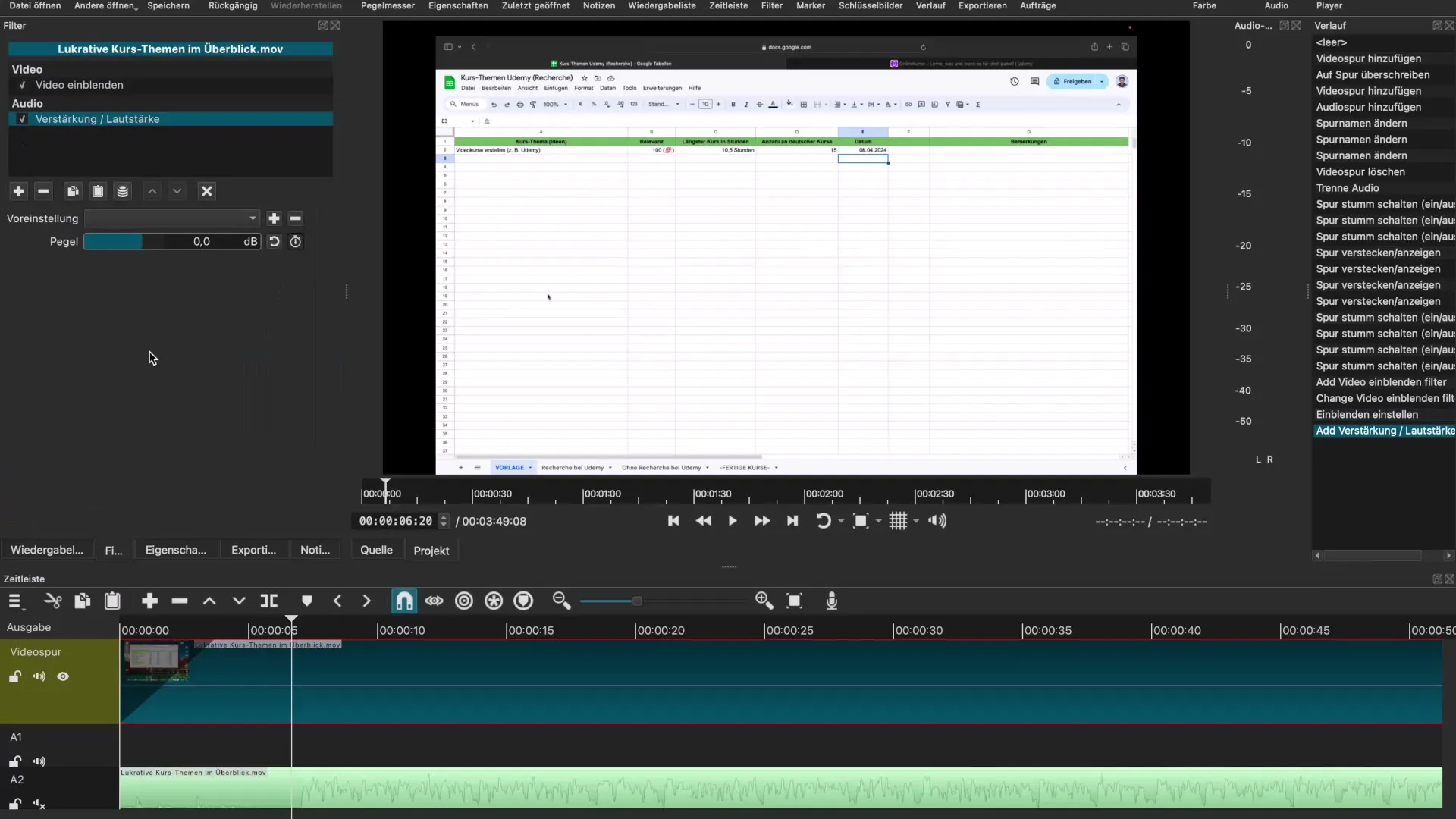
Sammas 8: Positiivne kohandamine
Kui töötad mitme videokihiga ja soovid näiteks pilte või graafikat lisada, pead kohandama kihtide asukohta ja suurust. Sa saad kasutada sätet „Suurus, asukoht ja pööramine“, et paigutada videoinfot nii, nagu sulle meeldib.
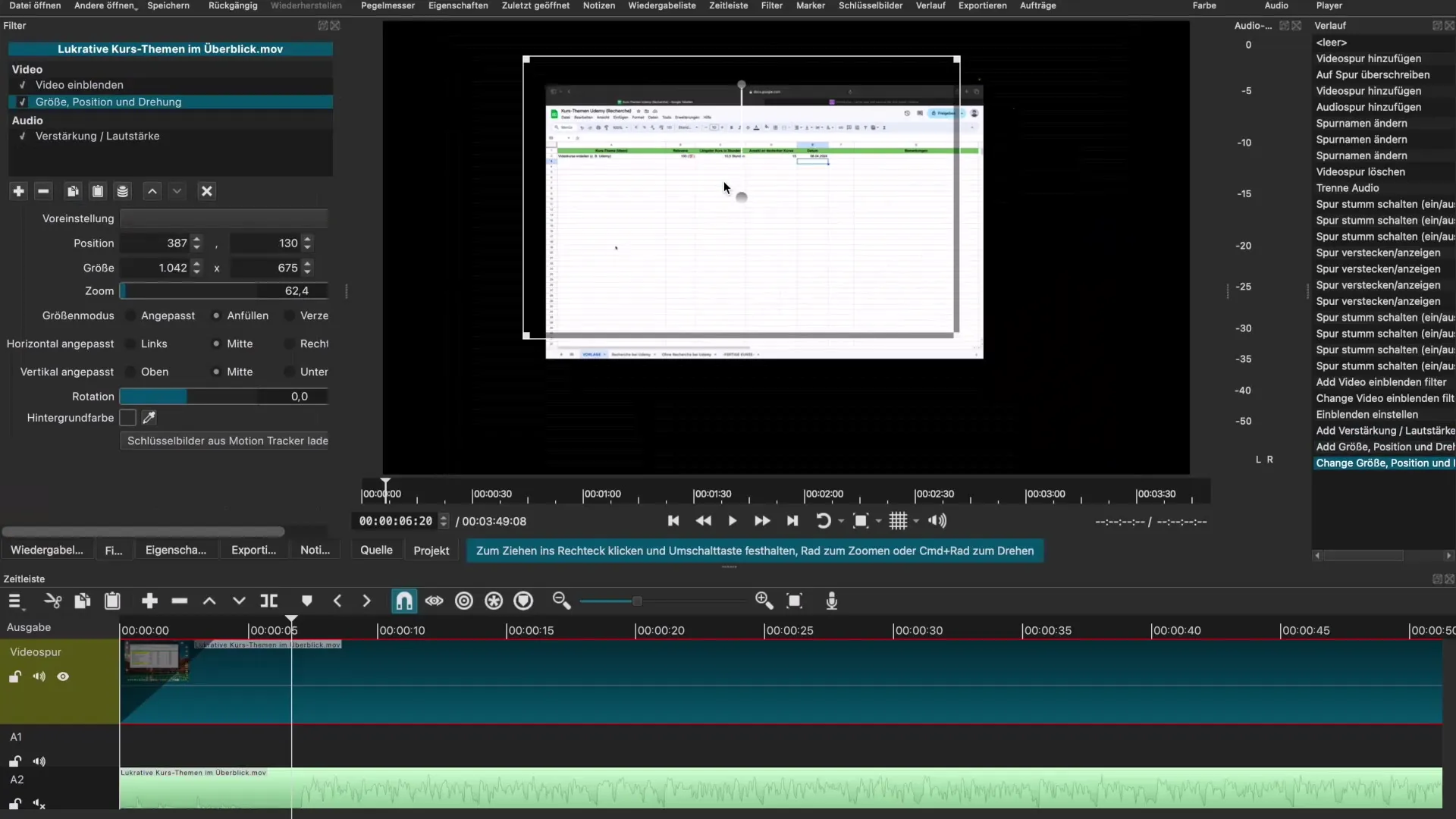
Sammas 9: Roheline ekraaniefekti rakendamine
Greenscreen-efekti rakendamiseks pead esmalt valima tausta, mida soovid kasutada. Lisa soovitud taustavideo- või pildifail ja veendu, et see asub sporadiliselt sisestatud roheline ekraanipildi all. Seejärel kasuta filtrit „Chroma Key“. See võimaldab sul eemaldada rohelise tausta ja kuvada uue tausta.
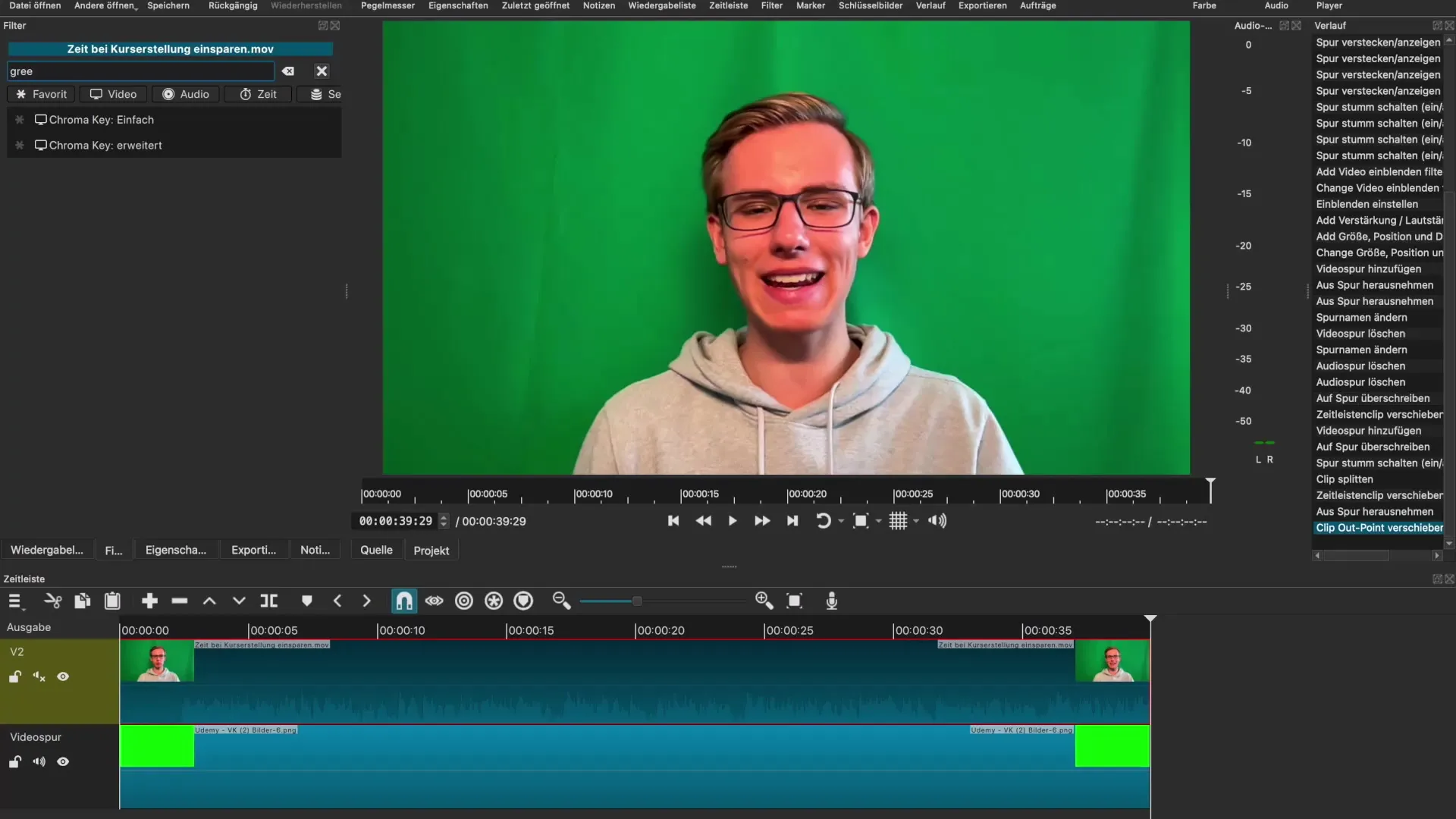
Sammas 10: Projekti eksportimine
Kui sinu redigeerimine on lõppenud, mine „Eksportima“. Vali soovitud formaat, näiteks MP4, loendist. Veendu, et salvestaksid projekti regulaarselt, et vältida andmete kadumist.
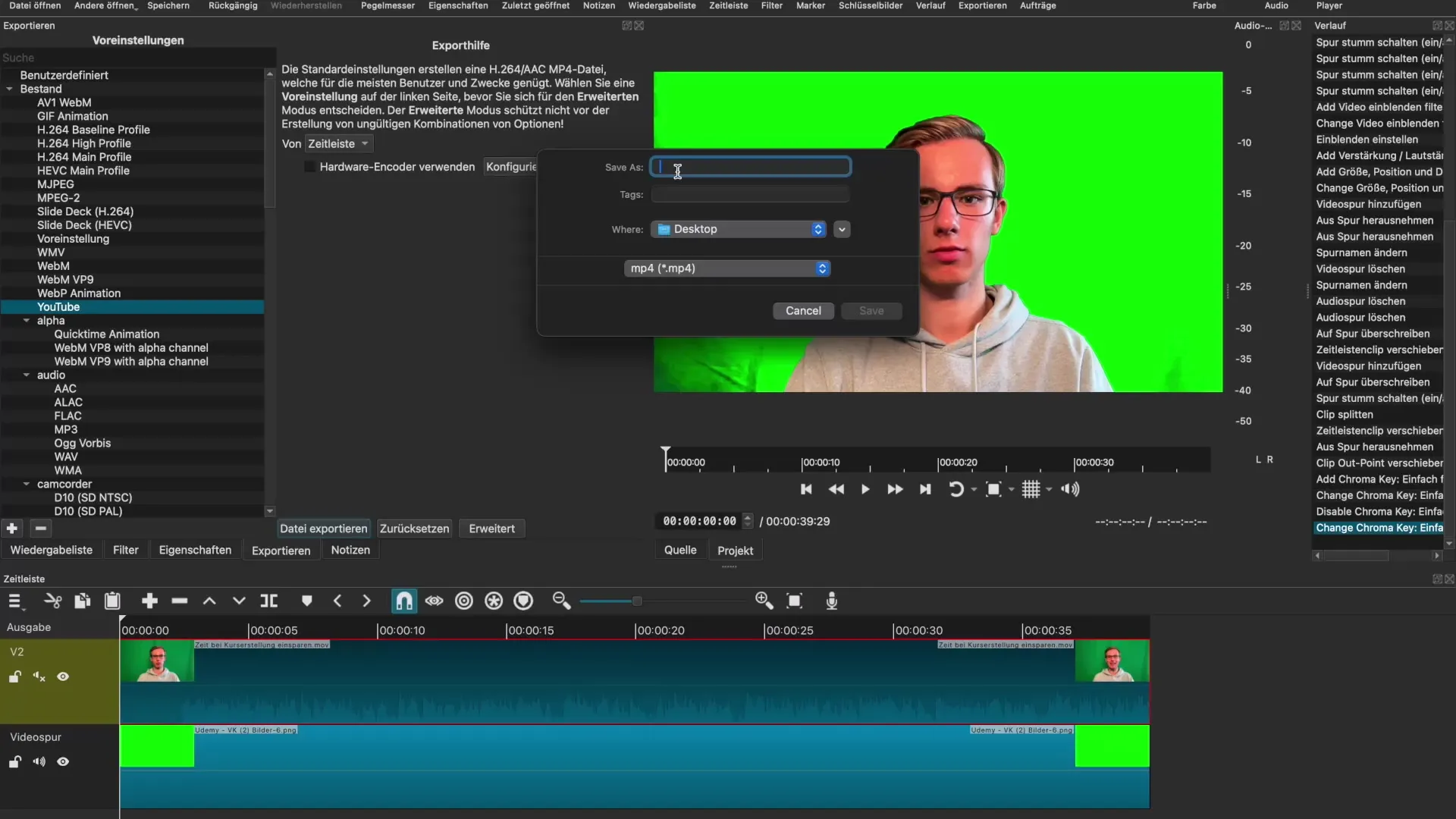
Kokkuvõte – Sissejuhatus Shotcut'i: Sinu tee videote töötlemisse
Shotcut on võimekas ja kasutajasõbralik tarkvara, mis muudab videote töötlemise kättesaadavaks nii algajatele kui ka edasijõudnutele. Ülaltoodud sammude abil saad kergesti ja efektiivselt töötada Shotcut'iga, redigeerida oma videoid ja eksportida neid professionaalses kvaliteedis.
Korduma kippuvad küsimused
Kuidas ma saan Shotcut'i alla laadida?Külastage Shotcut'i ametlikku veebisaiti ja valige oma operatsioonisüsteemile sobiv versioon.
Kas ma saan töötada mitme videokihiga?Jah, saad lisada ja hallata mitmeid videokihte ja helikihte.
Kuidas ma saan rakendada roheline ekraaniefekti?Impordi roheline taust ja kasuta filtrit „Chroma Key“, et rohelise tausta eemaldada.
Kas ma pean regulaarselt salvestama?Jah, soovitatakse regulaarselt salvestada, et vältida andmete kadumist.
Kas ma saan oma videoid eksportida MP4 formaadis?Jah, MP4 on levinud formaat, mille saad eksportimisel valida.


